Så här styr du Fire TV Stick med din telefon: En steg-för-steg-guide
Miscellanea / / April 04, 2023
Fire TV Stick-fjärrkontrollen är liten, snygg och praktisk. Men vad händer om du tappar den? Tja, det är där din smartphone kommer väl till pass. Med hjälp av Amazon Fire TVs fjärrapp kan du väcka din Fire TV Stick, byta appar, spela upp/pausa och göra så mycket mer. Så låt oss ta en titt på hur du kan styra din Fire TV Stick med din telefon.
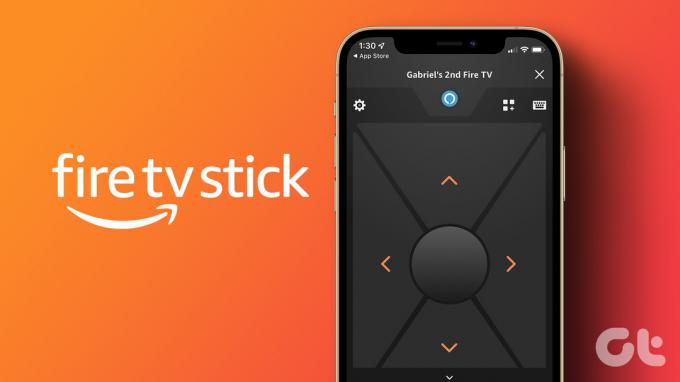
Med din telefon kan du ställa in och använda Fire TV Stick utan att använda en fjärrkontroll. Så låt oss kolla in alla Amazon Fire TV Stick-fjärrkontrollens appfunktioner och funktioner och hur det kan hjälpa dig att använda din telefon som en Fire TV Stick-fjärrkontroll. Men inte alla smartphones stöder Fire TV Stick-appen.
Fire TV Remote App Krav för Android och iOS
Innan du installerar den officiella Amazon Fire TV-appen på dina Android- och iOS-enheter är det värt att kontrollera att din enhets programvara är kompatibel med appen. Annars kommer du inte att kunna installera eller använda appen på din enhet. Så här är Fire TV-fjärrappkraven:
- För Android: Android OS 4 och högre krävs
- För iOS: iOS 10 eller senare krävs.
Om din smartphone uppfyller kraven ovan, gå vidare till nästa avsnitt för att ansluta dina enheter.
Notera: Innan du börjar, se till att din enhet och Fire TV Stick är anslutna till samma Wi-Fi-nätverk.
Så här ansluter du Fire TV Stick till din telefon
För att kunna använda din telefon som Fire TV Stick-fjärrkontroll måste du först konfigurera Fire TV-fjärrkontrollen och para ihop den med din Fire TV-sticka. Så här gör du.
Steg 1: Ladda ner och öppna Fire TV Remote-appen. Se också till att din Fire TV Stick är på och redo att användas.
Ladda ner Fire TV Remote-appen för iOS
Ladda ner Fire TV Remote-appen för Android
Steg 2: Aktivera din telefons platstjänster och Bluetooth och öppna Fire TV-fjärrappen. Bevilja meddelande och andra tillstånd om så begärs.
Steg 3: Från listan, tryck på din Fire TV Stick.
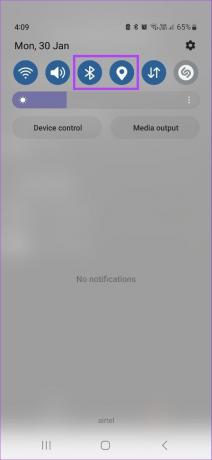
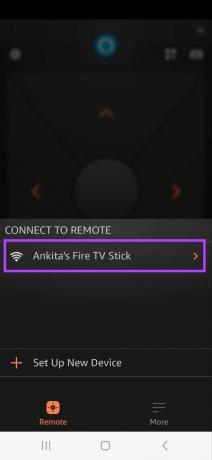
Nu kommer en PIN-kod att visas på din TV-skärm.

Steg 4: Ange denna PIN-kod i Fire TV-appen.
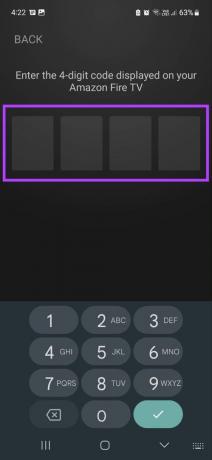
Fire TV-fjärrkontrollen är klar. Du kan också använda samma Fire TV-fjärrapp för att styra alla dina andra Fire TV-enheter. Du kan dock bli ombedd att logga in på ditt Amazon-konto för att komma åt vissa tjänster.
Hur du använder din telefon som Fire TV Stick Remote
När Amazon Fire TV Sticks fjärrapp är klar kan du nu använda den med din Fire TV Stick. Låt oss ta en titt på alla olika funktioner som finns tillgängliga på Fire TV-fjärrappen och hur man använder dem.
Navigeringsknappar: Efter att ha öppnat Fire TV-fjärrappen är det första du kanske lägger märke till pilikonerna. Använd dessa knappar för att enkelt navigera upp, ner och åt sidan på din Fire TV Stick. När du är på den önskade appen, tryck i mitten för att bekräfta.

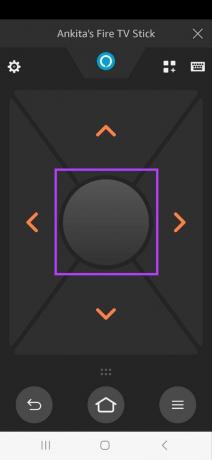
Tangentbord: I det övre högra hörnet, tryck på tangentbordsikonen för att komma åt tangentbordstjänster. Detta gör att du enkelt kan skriva på din Fire TV Stick. När du är klar med att skriva, tryck på bakåtikonen för att gå tillbaka till huvudmenyn.
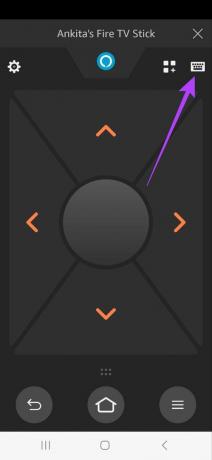

Alexa-ikon: Du kan styra din Fire TV Stick med röstkommandon genom att trycka på Alexa-ikonen.
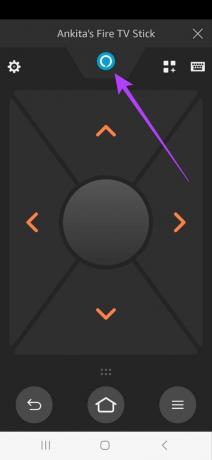

Appikon: Tryck på appikonen bredvid tangentbordet. Detta öppnar alla appar som för närvarande är tillgängliga på Fire TV. Från listan, tryck på appen som du vill starta.
Notera: Apparna med molnet i det övre högra hörnet är för närvarande inte installerade på din enhet. Om du trycker på dem öppnas appinstallationssidan på din Fire TV Stick.

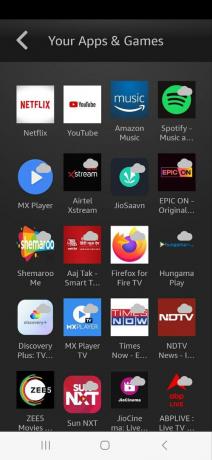
Menyikoner: Om du trycker på mer-ikonen kommer andra menyalternativ att visas. Här får du kontroller för bakåt, hem, meny, spola bakåt, spela upp/pausa och spola framåt. Dessutom kan du fortfarande använda alla navigeringsknappar medan menyalternativen utökas.
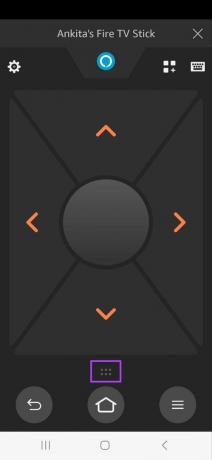
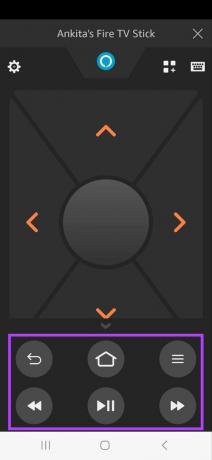
Inställningar: I det övre vänstra hörnet, tryck på kugghjulsikonen. Detta ger dig tillgång till inställningsmenyn eller försätter din Fire TV Stick i viloläge.

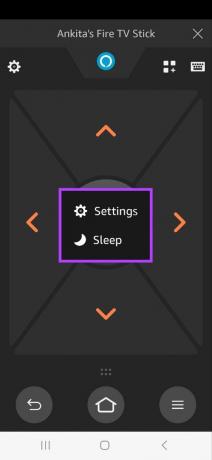
Styr nu din Fire TV Stick som ett proffs med hjälp av Fire TV-fjärrappen.
Så här ändrar du din Fire TV Stick-apps fjärrkontroll
Förutom att ha den traditionella riktningskontrollplattan, ger Fire TV Stick-fjärrkontrollen dig också möjligheten att byta till en svepgestplatta. Du kan också aktivera minikontroller som låter dig styra din Fire TV Stick från din låsskärm och aviseringspanel.
Följ dessa steg för att ändra Amazon Fire TV Sticks appfjärrkontroll.
Steg 1: Öppna Fire TV remote-appen och tryck på Mer.
Steg 2: Tryck på Fire TV Remote.

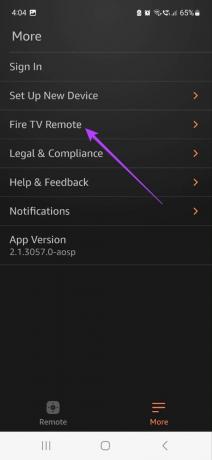
Steg 3: Stäng här av växeln för riktningsplatta. Detta aktiverar Swipe Gesture Pad för din Fire TV-fjärrapp. Med detta kan du svepa på plattan för att gå igenom Fire TV Stick-menyalternativen och trycka på dem för att bekräfta/öppna.

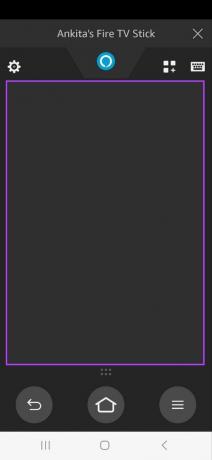
Steg 4: Gå tillbaka till Fire TV Remote-inställningarna och tryck på Mini Remote-växeln för att slå på den. Detta hjälper till att få Fire TV-fjärrkontrollerna till din meddelandepanel och låsskärm för enkel åtkomst.
Notera: Alternativet Mini Remote är endast tillgängligt på Fire TV Stick-fjärrappen för Android.

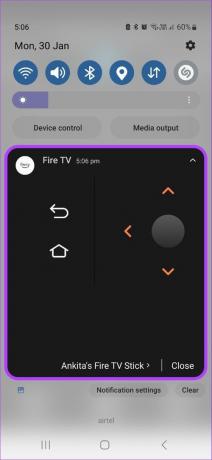
Ovanstående ändringar av din Fire TV-fjärrapp är inte permanenta och du kan alltid återgå till de ursprungliga kontrollerna genom att slå på/av reglagen.
Vanliga frågor om hur du använder Fire TV Remote-appen
Ja, Fire TV-fjärrkontrollen kan användas tillsammans med Fire TV-fjärrkontrollen.
Ja, tryck på ikonen Inställningar och tryck sedan på Sleep för att stänga av din Fire TV-sticka med Fire TV-fjärrappen.
Jo det kan du ändra Wi-Fi på Fire TV Stick utan fjärrkontroll genom Fire TV Stick-appen.
Inte din traditionella fjärrkontroll
Vi hoppades att den här artikeln hjälpte dig att förstå hur du styr Fire TV med din telefon som fjärrkontroll. Förutom att använda din smartphone som fjärrkontroll, kan du också ta en titt på dessa coola prylar för att förbättra din Fire TV Stick-upplevelse.
Senast uppdaterad den 9 februari 2023
Ovanstående artikel kan innehålla affiliate-länkar som hjälper till att stödja Guiding Tech. Det påverkar dock inte vår redaktionella integritet. Innehållet förblir opartiskt och autentiskt.



